- Autor Jason Gerald [email protected].
- Public 2023-12-16 11:07.
- Viimati modifitseeritud 2025-01-23 12:17.
Saate andmeid ühest sülearvutist teise teisaldada mitmel lihtsal viisil. Sobiv meetod sõltub aga sülearvuti tüübist, ülekantavate andmete suurusest ja hulgast ning teie tehnilistest võimalustest.
Samm
Meetod 1 /7: andmete edastamine SMB kaudu

Samm 1. Veenduge, et mõlemad sülearvutid on ühendatud samasse võrku
SMB (Server Message Block) on protokoll (reeglite kogum) failide edastamiseks Interneti -arvutite vahel. SMB kaudu saate andmeid üle kanda sülearvutist, Macist või mõlema kombinatsioonist. SMB on kiireim ja lihtsaim viis suurte failide ülekandmiseks sülearvutite vahel.
- Tehke failiedastusi turvalises võrgus, mitte avalikus võrgus.
- Failiedastuse turvalisuse suurendamiseks kaitske mõlema sülearvuti kasutajaprofiile paroolidega.
- Muutke lähtearvuti serveriks ja sihtarvuti kliendiks.

Samm 2. Määrake sülearvuti, mis sisaldab faile, mida soovite serverina teisaldada
Selles sülearvutis peate muutma võrguseadeid ja nimetama selle töörühmaks. Töörühm toimib kahe sülearvuti "kohtumispaigana". Võite kasutada mis tahes töörühma nime.
- Windowsis määrake töörühma nimi arvuti domeeni ja töörühma sätete sätetes ning seejärel taaskäivitage sülearvuti.
- Macis määrake töörühma nimi menüüs System Preferences-> Network-> Advanced-> WINS. Pärast töörühma nimetamist rakendage muudatused.
- Pidage meeles serveri arvuti nime.
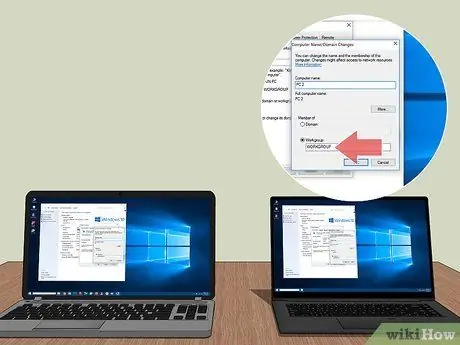
Samm 3. Tehke kliendi sülearvutis võrguseaded ja veenduge, et kliendi sülearvutil oleks sama töörühma nimi kui serveril
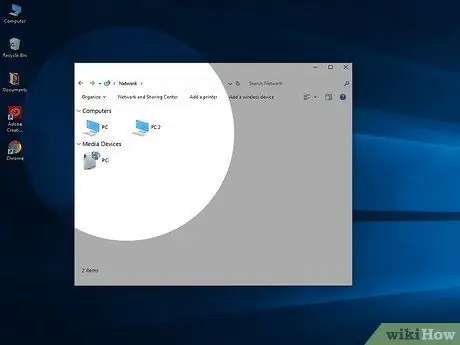
Samm 4. Juurdepääs failile, seejärel alustage edastusprotsessi
Serveris jagatud kaustade loendi vaatamiseks topeltklõpsake serveri arvuti nime.
- Avage Windowsis võrgurakendus. Mõne sekundi pärast ilmuvad aknasse kõik sama töörühma arvutid, sealhulgas äsja seadistatud serveri sülearvuti.
- Macis kuvatakse kõik sama töörühma arvutid Finderi aknas.
Meetod 2/7: FTP kasutamine
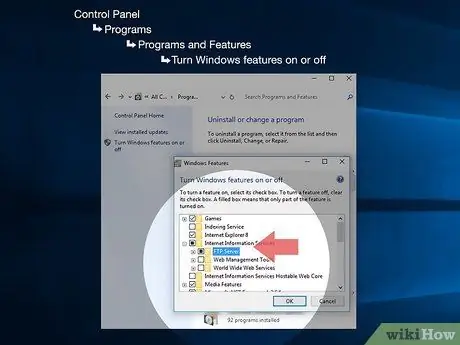
Samm 1. Seadistage FTP -server
FTP (File Transfer Protocol) on ka hea viis failide edastamiseks sülearvutite vahel Interneti kaudu. FTP kasutamiseks peate esmalt seadistama sülearvutisse FTP -serveri, mis sisaldab faile, mida soovite üle kanda. FTP on suurepärane viis failide teisaldamiseks, kui teisaldate faile sageli sülearvutite vahel.
- Minge Macis System Preferences-> Sharing-> Services, seejärel kontrollige valikut FTP Access. Pärast seda klõpsake nuppu Start ja oodake, kuni muudatused jõustuvad. Sõltuvalt kasutatavast OS X -i versioonist peate võib -olla järgima erinevaid samme FTP -serveri lubamiseks.
- Avage Windowsis juhtpaneel-> Programmid-> Programmid ja funktsioonid-> Lülitage Windowsi funktsioonid sisse või välja, seejärel klõpsake plussnuppu Interneti-teabeteenuste (IIS) kõrval. Seejärel kontrollige FTP -serveri valikut ja klõpsake nuppu OK.
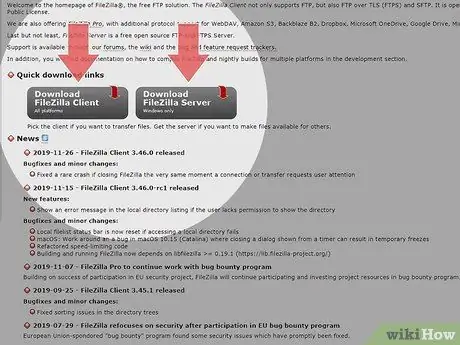
Samm 2. Installige FTP -klient sülearvutisse, et pääseda FTP -serverile juurde selle võrguaadressi kaudu
Populaarsete FTP klientide hulka kuuluvad FileZilla, WinSCP, Cyberduck ja WebDrive.
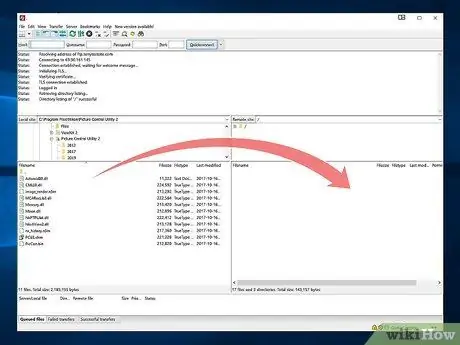
Samm 3. Juurdepääs FTP -serveri failidele kliendilt arvuti kasutajanime ja parooliga
Pärast ühenduse loomist saate faile kiiresti ja ohutult üle kanda.
- Macis klõpsake Finder-> Go-> Connect to Server. Sisestage aadressiribale serveri IP -aadress ja seejärel klõpsake nuppu Ühenda.
- Avage Windowsis brauser ja sisestage aadressiribale serveri IP -aadress. Pärast seda klõpsake Fail> Logi sisse ja sisestage oma kasutajanimi ja parool.
- Kui te ei tea serveri IP -aadressi, lugege Mac -i IP -aadressi leidmiseks järgmist artiklit või Windowsi IP -aadressi leidmiseks järgmist artiklit.
- Lisateavet FTP -serveri seadistamise kohta leiate Interneti -juhenditest.
3. meetod 7 -st: salvestuskandja kasutamine

Samm 1. Leidke ühilduv andmekandja
Välised USB -draivid on mõnikord vormindatud failisüsteemiga, mis ühildub ainult ühe operatsioonisüsteemiga (OS X või Windows). Enne edastusprotsessi alustamist peate võib -olla vormindama kasutatava andmekandja universaalse failisüsteemiga (näiteks FAT32). Kui te ei ole väga tehnikateadlik, saate failide edastamiseks kahe sülearvuti vahel kasutada andmekandjat, kuid pidage meeles, et see meetod on üsna aeglane.
- Kui mõlemad operatsioonisüsteemid tuvastavad teie andmekandja, saate edastusprotsessi jätkata.
- Kui teil on vaja draivi vormindada FAT32 -failisüsteemiga, lugege järgmist artiklit.
- Kasutades andmekandjat edastusmeetodina, võtab suurte failide ülekandmine kaua aega.

Samm 2. Veenduge, et andmekandjal oleks piisavalt vaba ruumi, et mahutada teisaldatavad failid, seejärel ühendage andmekandja serveri arvutiga
Mõistlik on oma ülekandeid hoolikalt planeerida, et salvestusruum otsa ei saaks.
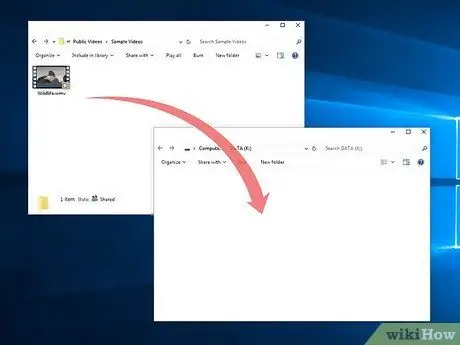
Samm 3. Teisaldage failid, mida soovite teisaldada, nagu tavaliselt (näiteks lohistades faile andmekandjale), seejärel oodake protsessi lõpuleviimist
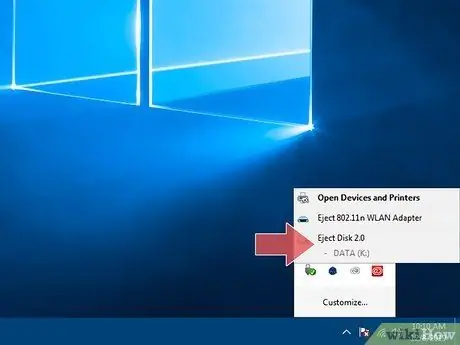
Samm 4. Teisaldage andmekandja kliendi sülearvutisse
Veenduge, et eemaldate andmekandja serverist korralikult, et sellel olevad failid ei oleks rikutud. Kui andmekandja on kliendi sülearvutiga ühendatud, kopeerige failid vastavalt soovile töölauale või mujale.
Meetod 4/7: failide edastamine pilve kaudu
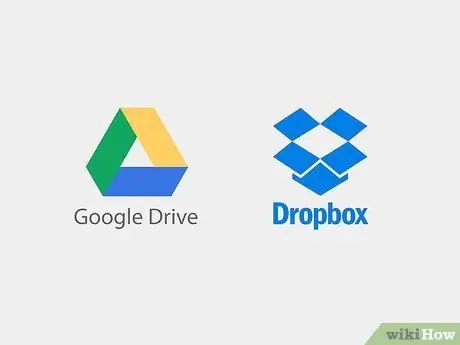
Samm 1. Valige pilvesalvestusteenus
Sellised ettevõtted nagu Dropbox, Google Drive jt pakuvad pilvesalvestusteenuseid, et hoida teie olulised andmed turvalisena. Seda salvestusteenust saate kasutada ka failide tõhusaks edastamiseks kahe sülearvuti vahel. Failide pilve kaudu edastamiseks looge oma valitud teenuses konto. Üldiselt pakuvad teenusepakkujad salvestusruumi, mida saate tasuta kasutada.
Failide edastamine pilveteenuste kaudu võib olla aeglane ja kulukas. Väikeste failide perioodiliseks teisaldamiseks kasutage pilveteenust
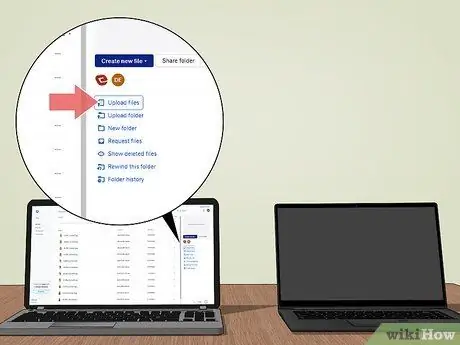
Samm 2. Laadige fail pilveteenusesse üles
Failide üleslaadimiseks võite pärast teenusepakkuja saidi avamist faile oma veebibrauserisse pukseerida või kasutada failide üleslaadimisvormi, sõltuvalt kasutatavast teenusest. Oodake üleslaadimise lõpuleviimist.
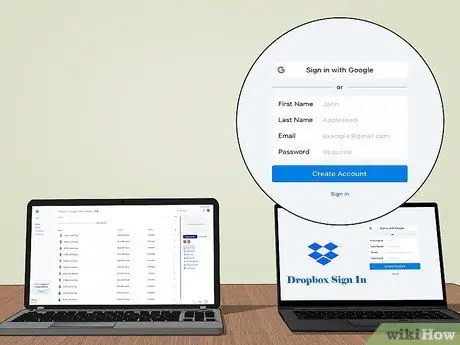
Samm 3. Juurdepääs pilvesalvestuskontole kliendiarvutist, seejärel laadige alla failid, mida soovite üle kanda
Pilveteenused pakuvad ka järjepidevaid varundusfunktsioone, mis aitavad teil oma andmeid turvaliselt hoida. Lisaks turvafunktsioonidele saate koostööks kasutada ka pilveteenuseid
Meetod 5/7: sülearvuti ühendamine FireWire kaudu

Samm 1. Kontrollige sülearvuti ühilduvust
Failide edastamiseks FireWire kaudu peab teil olema sülearvuti koos FireWire -pordiga ja sobiv kaabel.
Edastamisviis FireWire kaudu sobib, kui edastate faile kahe Maci või arvuti vahel. Kui soovite faile teisaldada kahest erineva opsüsteemiga sülearvutist, kasutage teist meetodit
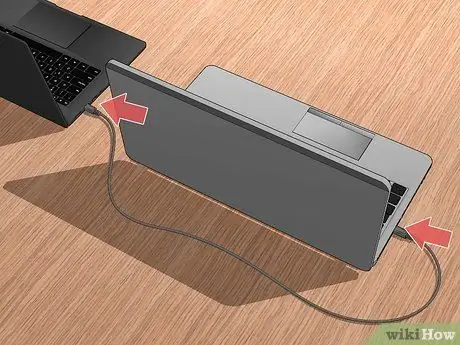
Samm 2. Ühendage FireWire kaabli mõlemad otsad
FireWire kaableid on erineva kujuga. Enne alustamist veenduge, et teil on õiged kaablid ja adapterid.
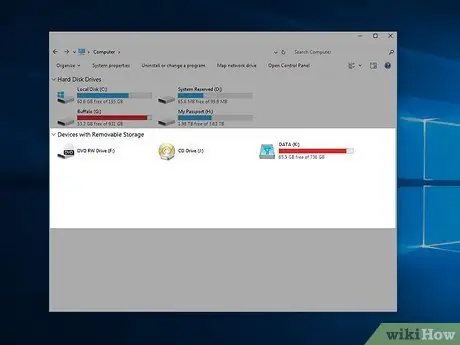
Samm 3. Juurdepääs kliendilt serveriarvutile (mis sisaldab teisaldatavaid faile)
Serveri sülearvuti ilmub töölauale või välise draivi aknale.

Samm 4. Kui sülearvuti on ühendatud, teisaldage failid failihalduri rakendusega nagu tavaliselt
Meetod 6/7: meilimanuste saatmine endale
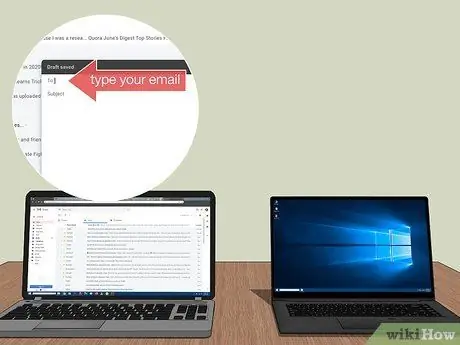
Samm 1. Saatke e -kiri oma e -posti aadressile
Väikeste failide kiireks saatmiseks saate kasutada e -posti. Kui aga peate saatma suure faili, proovige mõnda muud meetodit.
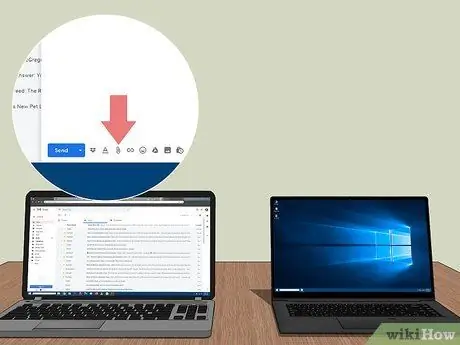
Samm 2. Manustage teisaldatavad failid
Saadetava faili suurus sõltub kasutatavast e -posti teenusepakkujast. Faile saate manustada, lohistades need meiliaknasse või klõpsates nupul Manusta ja valides failid käsitsi.
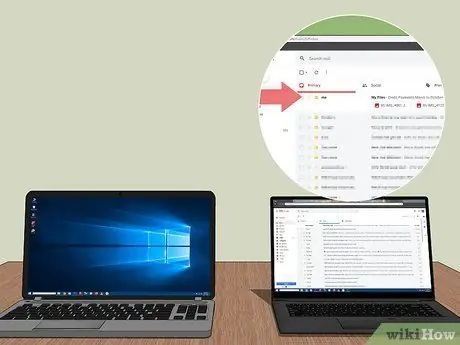
Samm 3. Juurdepääs oma e -posti aadressile kliendi sülearvuti kaudu, seejärel laadige alla manus, mille saatsite ise
Meetod 7/7: ristkaabli kasutamine

Samm 1. Looge võrk kahe arvuti vahel ilma ruuterita

Samm 2. Kasutage risttüüpi Etherneti kaablit
- Määrake mõlema sülearvuti IP -aadressid ja veenduge, et need oleksid samas alamvõrgus.
- Jagage kausta ühes sülearvutis.
- Failide kopeerimine jagatud kausta kaudu.
Näpunäiteid
- Kasutage suurte failide teisaldamiseks SMB -d või FTP -d.
- Turvalisuse huvides ärge edastage faile turvamata avalikes võrkudes.






